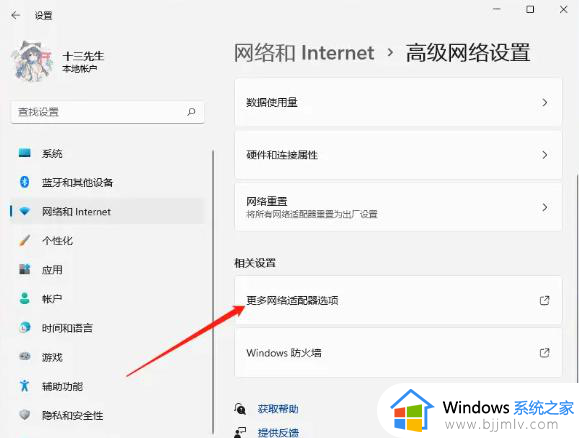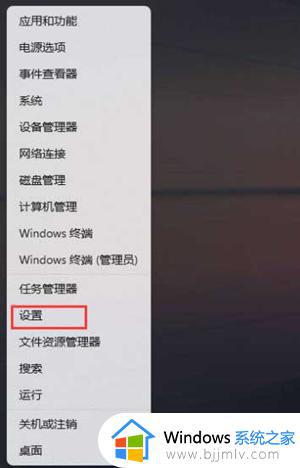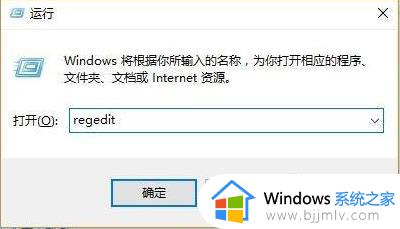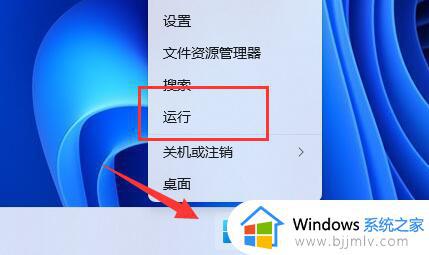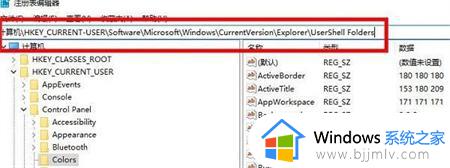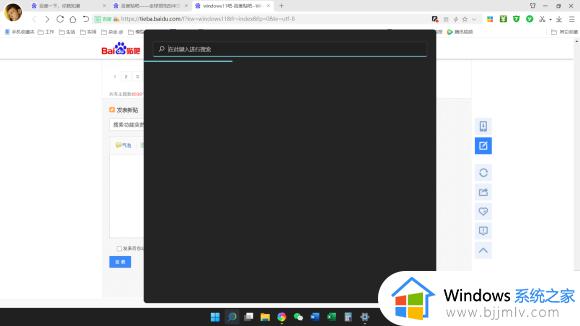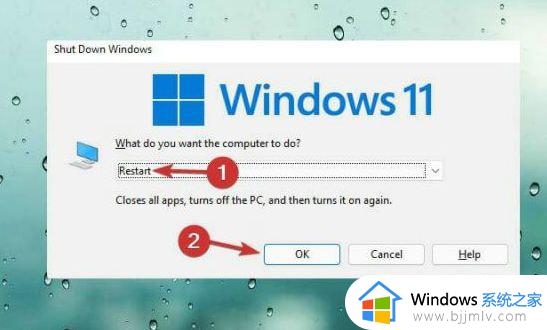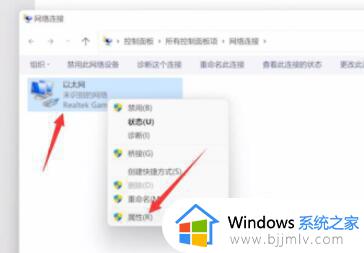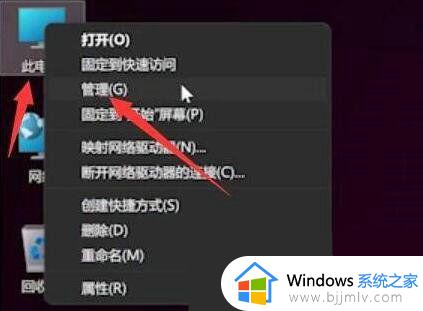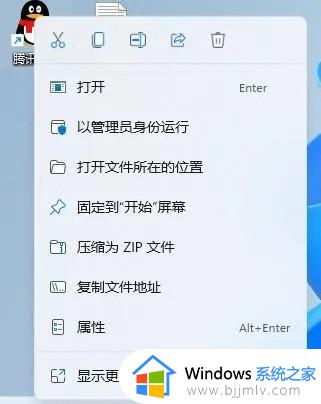win11office不能用怎么办 win11更新后office用不了如何解决
在网上下载的原版win11系统中大多自带有微软office工具,也能够充分方便用户日常办公的需求,可是近日有小伙伴在给win11系统更新之后,却出现了电脑中office工具无法运行的问题,对此win11office不能用怎么办呢?在文本中小编就来告诉大家win11更新后office用不了如何解决,以供大家参考。
具体方法:
方法一:
1、如果我们使用的是正版office软件的话,只需要重新激活一下即可。
2、首先打开office,然后进入设置,点击左边栏中的“账户”。
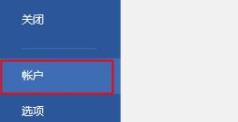
3、然后在其中点击“登录”,登录我们购买了正版office软件的账户就可以了。
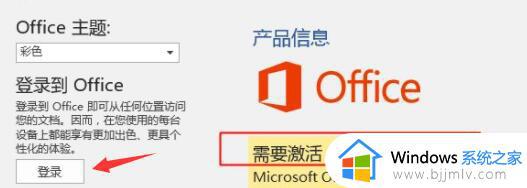
方法二:
1、如果我们使用的不是正版office,那么必须要重新安装。
2、首先点击开始菜单,进入“设置”。
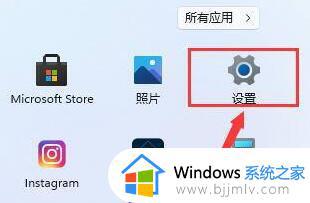
3、然后在左侧栏点击“应用”,并进入“应用和功能”。
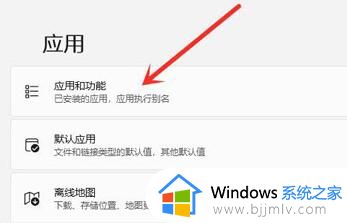
4、接着找到其中所有的office软件,将他们卸载干净。
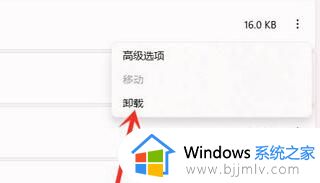
5、卸载完成后,我们需要重新下载一个无需激活的office软件就能使用了。
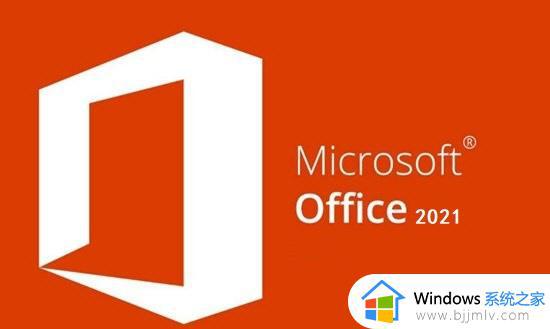
方法三:
1、如果我们使用上面两种方法都无法解决问题,那么可能是系统的问题,这时候只要重装系统就可以了。
2、重装完成后,再重新安装一下office软件就可以正常使用了。
上述就是小编告诉大家的win11更新后office用不了如何解决所有内容了,有遇到这种情况的用户可以按照小编的方法来进行解决,希望本文能够对大家有所帮助。